Blöcke im WordPress-Editor enthalten einige erweiterte Einstellungen. In diesem Ratgeber wird erläutert, wie du diese Einstellungen verwendest.
In diesem Ratgeber
Wenn du einen Block auswählst, siehst du in der rechten Seitenleiste weitere Blockeinstellungen. Wenn die Seitenleiste nicht angezeigt wird, musst du ggf. oben rechts in der Ecke auf das Icon Einstellungen klicken, um die Einstellungen zu öffnen. Dieses Icon sieht wie ein Quadrat mit zwei ungleichen Spalten aus:

Die erweiterten Einstellungen sind im Abschnitt „Erweitert“ der Blockeinstellungen ganz unten verschachtelt.
Beachte, dass nicht jeder Block alle erweiterten Einstellungen enthält, die in diesem Ratgeber beschrieben werden. Welche Einstellungen verfügbar sind, hängt vom Theme und dem Blocktyp ab.
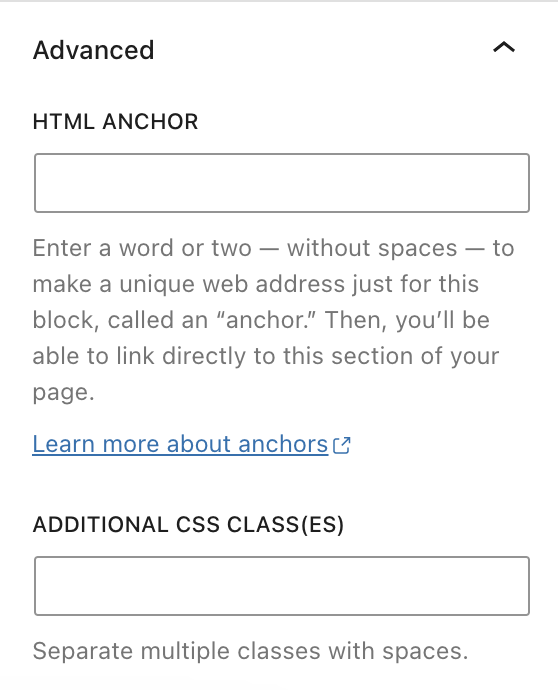
Erstelle einen HTML-Anker, um einen Hyperlink oder eine Sprungmarke zu erstellen. In unserem vollständigen Ratgeber erfährst du, wie du Ankerlinks erstellen kannst.
Füge eine CSS-Klasse zu deinem Block hinzu, sodass du individuelles CSS erstellen und den Block nach deinen Wünschen gestalten kannst. In unserem vollständigen Ratgeber erfährst du, wie du zusätzliche CSS-Klassen zu Blöcken hinzufügen kannst.
Du kannst einem Block in der Listenansicht einen neuen Namen zuweisen. Der Blockname ist nur im Editor sichtbar und wird nicht öffentlich angezeigt.
Bei einigen Blöcken, die in einer synchronisierten Vorlage verwendet werden, kannst du das Kästchen „Allow instance overrides (Instanzüberschreibungen erlauben)“ aktivieren. Die folgenden Blöcke können derzeit überschrieben werden: Absatz-, Überschriften-, Bild- und Button-Blöcke. Diese Option wird dir nur angezeigt, wenn du die synchronisierte Vorlage direkt bearbeitest.
Dadurch kannst du bestimmte Blöcke innerhalb einer synchronisierten Vorlage schnell ändern, sobald du die Vorlage eingefügt hast. Wenn du einen Block mit dieser Einstellung bearbeitest, werden deine Änderungen nur auf diese Instanz der synchronisierten Vorlage angewendet. Die Änderungen wirken sich dabei nicht auf die ursprüngliche Vorlage oder andere Instanzen aus, bei denen die synchronisierte Vorlage eingefügt wurde.
Nehmen wir zum Beispiel eine Rezeptvorlage für Blogger. Sie können diese Vorlage in mehrere Blogbeiträge einfügen und dabei sicher sein, dass die Layout- und Stilkomponenten, wie etwa das allgemeine Design des Rezepts, in allen Beiträgen einheitlich bleiben. Gleichzeitig können sie Instanzüberschreibungen für bestimmte Inhaltsabschnitte wie „Zutaten“ und „Schritte“ erlauben, da diese für jeden Rezeptbeitrag unterschiedlich sind. Außerdem können Blogger dann das allgemeine Design der Rezeptvorlage überarbeiten, ohne den Inhalt der einzelnen Instanzen zu ändern.
Je nach Block hast du möglicherweise Zugriff auf zusätzliche erweiterte Einstellungen:
- HTML-Element: Weise dem Block ein HTML-Element zu.
- Abstand am Anfang/Ende entfernen: Entferne am Anfang oder am Ende des Blocks einen Abstand.
- Titelattribut: Beschreibe die Rolle eines Bilds auf einer Seite.
- Link-Beziehung: Füge ein
Beziehungsattributwienofollowhinzu. - Stile – global anwenden: Wende die Typografie, die Abstände, die Abmessungen und die Farbstile des Blocks auf alle Blöcke dieses Typs an.